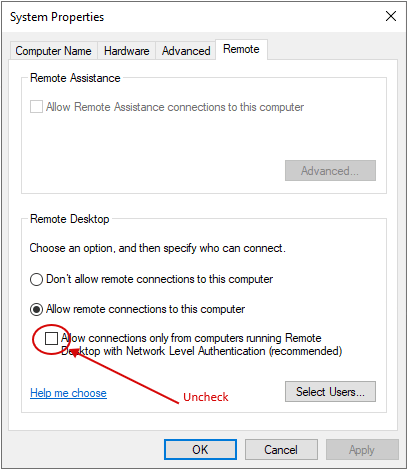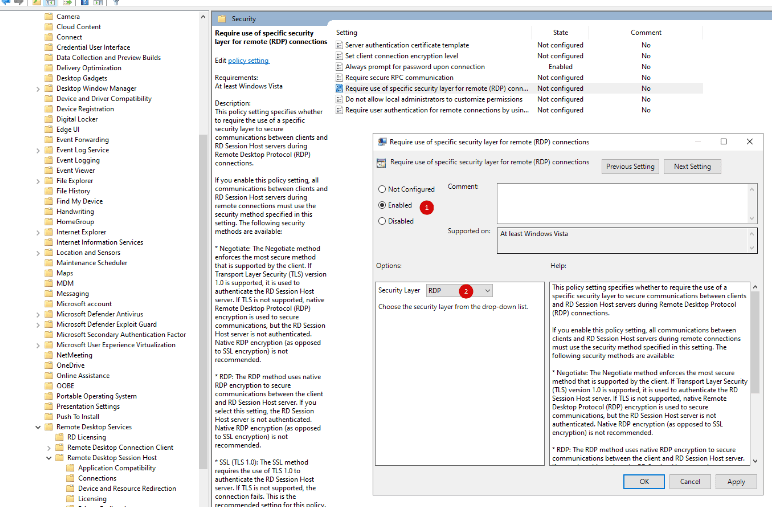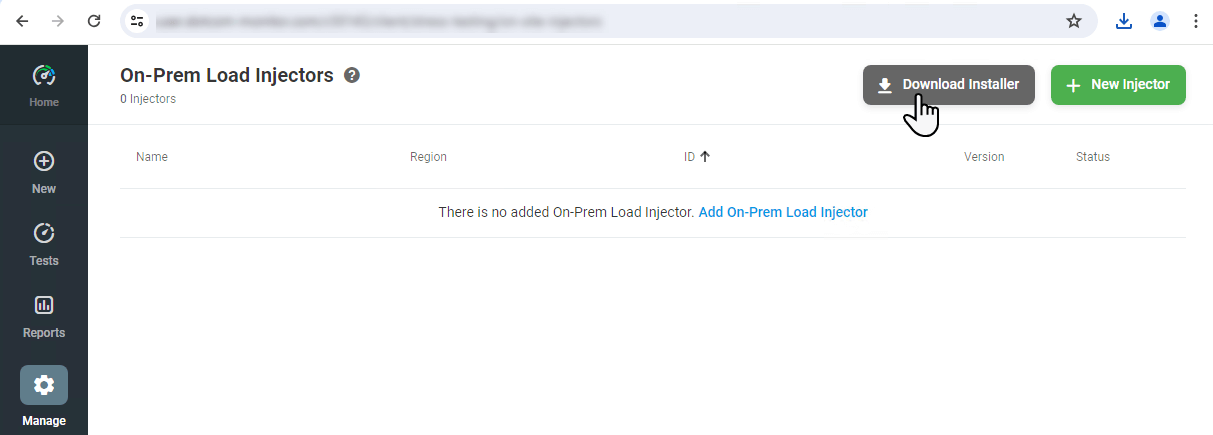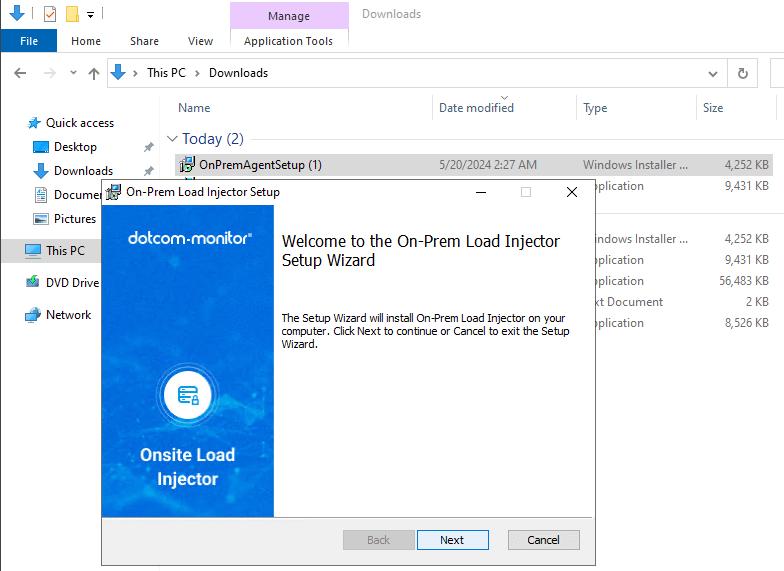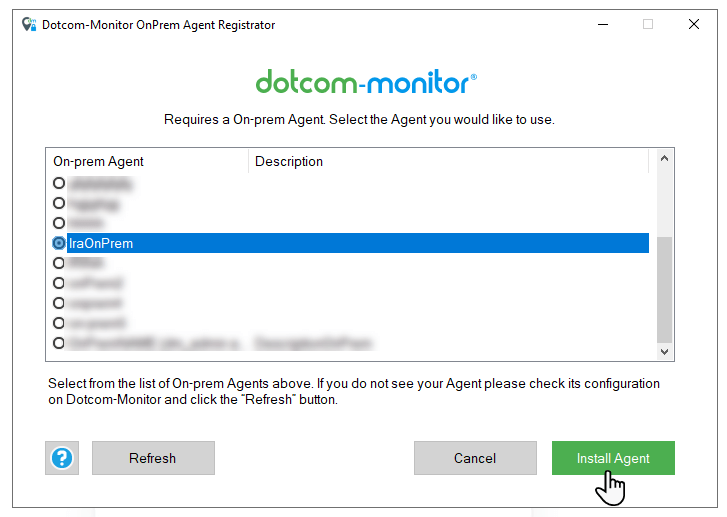以下の要件は、オンプレミスのロードインジェクタが適切に機能するために基本的かつ不可欠です。 これらは基本的なことをカバーしていますが、特定の側面がクライアント側の特定のセキュリティポリシーに複雑に結びついている可能性があることに注意することが重要です。 これらの個々のニュアンスは、クライアント固有のセキュリティ上の考慮事項に関連するため、テクニカルサポートリクエストを通じてケースバイケースで対処されます。 トラブルシューティングについては、 オンサイトプロキシエージェントおよびオンプレミスロードインジェクタのトラブルシューティングを参照してください。
システム要件
ハードウェア要件:
- 2-コア CPU 以上
- 16 GB RAM
- 2 GB のハード ドライブ領域
ソフトウェアの前提条件:
- LoadView アカウントで有効になっているオンプレミス アドオン
- インストールと実行のための管理アクセス
- .NET Framework 4.7.2 以降
- OS:Windows Server 2016以降x 64bit
- Chrome(最新リリース)またはEdge(最新リリース)(オンプレミスエージェント登録のみ)
- Windows メディア プレーヤー (ストリーミング メディア タスクの場合のみ)
- リモート デスクトップ サービスがマシンで有効になっています。 このサービスにより、ブラウザは実際のユーザーと同じように負荷テストを実行し、Webサイトと対話できます。これらはすべて、ポート443を介した安全な接続を介して行われます。LoadView はそうではないことに注意してください オンプレミスロードインジェクタを実行するサーバーへのインバウンド接続が必要です。
- [常にパスワードを要求する] グループ ポリシーが [未構成] または [無効] に設定されている
送信トラフィックの要件
ファイアウォールに応じて、以下に示すオプションのいずれかを使用します。
| IP 範囲 (推奨) | ホスト | URL |
| 8.29.56.0/23 |
|
|
アプリが追加の必要なコンポーネントをダウンロードできるようにするには、次のホストをホワイトリストに登録してください。
d11evr0n7mmusc.cloudfront.net
セットアップウィザードを使用したインストール
LoadView でのオンプレミス ロード インジェクターの構成
サーバーにインストールされているオンプレミス ロード インジェクターを LoadView に接続するには、まず LoadView アカウントでインジェクター インスタンスを作成して構成する必要があります。
- LoadView アカウントにログインし、[> オンプレミス ロード インジェクターの管理] に移動します
- [On-Prem Load Injectors] 画面で [New Injector] をクリックします。
- インジェクターに一意の名前を付け、領域と説明を入力します。
- 実際のブラウザー (Web アプリ/Web ページのロード テスト) でのロード テストのペイロードを制限する場合は、 [ Real Browser Testing の最大ロード インジェクター ペイロード ] パラメーターを設定します。
- 変更を保存します。 インジェクターの名前は、オンプレミスロードインジェクターのリストに表示されます。
オンプレミスロードインジェクタの取り付け
オンプレミス ロード インジェクタをサーバーにインストールするには、以下の手順に従います。
1. [Manage > On-Prem Load Injectors] から [Download Installer] をクリックします。
3. インストーラーを実行し、オンプレミスセットアップウィザードの手順に従います。
4. オンプレミス ロード インジェクターのセットアップを完了し、Dotcom-Monitor アカウントにログインしてインジェクターを登録します。Registrator は、オンプレミス エージェント サービスを LoadView に登録する前に、いくつかの前提条件チェックを実行します。前提条件のチェックに失敗した場合は、 On-Prem Agent Troubleshooting の記事を参照してトラブルシューティングしてください。
5. インジェクターをアカウントに接続するには、正常にログインしたら、LoadView アカウントで作成されたオンプレミス インジェクターのリストからインジェクター名を選択します。
サイレントインストール
On-Prem Load Injectorはコマンドラインインストールをサポートしているため、シームレスなセットアッププロセスが可能です。インストール中に、新しいオンプレミス ロード インジェクター インスタンスが自動的に作成され、LoadView アカウントで構成され、サーバー上のインジェクターに接続されます。このセクションの指示に従うことで、手動による介入なしに、オンプレミス ロード インジェクタをエンタープライズ環境に効率的にデプロイできます。
インストールコマンドをコピーする
- サーバーで、管理者としてコマンド プロンプト (cmd) を実行します。
- 次のコマンドをコピーして、コマンドラインに貼り付けます。
OnPremAgentSetup.msi REGISTRATORCMD="-autoinstall -authtoken=<UID>" /qn
認証トークンを作成する
インストールを続行するには、-authtoken パラメーターの ‘<UID>‘ を実際の認証トークンに置き換える必要があります。 これをする:
- LoadView アカウントにログインします。
- LoadView で、[管理>]、[統合]、[統合]、> [新しい統合]、>ロード テスト Web API で、認証トークンとして使用される統合 UID を作成します。
- [統合の作成] をクリックし、[統合 UID] の一覧から [ロード テスト Web API の一意の識別子] をコピーします。
- コマンドの「<UID>」を、コピーした一意の識別子に置き換えます。 コマンドは以下の例のようになります。
コマンドの実行
Enter キーを押してコマンドを実行します。 インストール プロセスが開始され、エージェントが LoadView に自動的に登録されます。
カスタムオンプレミスロードインジェクタ設定とプロキシ設定
ロード テストでプロキシを使用し、LoadView への登録時にカスタムのオンプレミス ロード インジェクター設定を指定する場合は、コマンド ラインに – configfile パラメーターを追加し、その後に構成ファイル パスを追加します。
OnPremAgentSetup.msi REGISTRATORCMD="-autoinstall -authtoken=8E0999933D6474EBC91BC596B92B2EE -configfile=<ConfigFilePath>.config" /qn
-configfile パラメーターの ‘<ConfigFilePath>‘ を、構成ファイルへのフルパスに置き換えます。以下のテンプレートを使用して、オンプレミスロードインジェクタ設定ファイルを作成します。
集中インストール
複数のサーバー間でのオンプレミスエージェントの集中インストールは、さまざまなグループ展開ツールを使用して実装できます。 例として、軽量の PowerShell スクリプトを使用して、Active Directory ドメイン内の特定のサーバーにエージェントをインストールできます。
スクリプトは、エージェントをインストールするサーバーの管理者権限を持つアカウントで実行する必要があることに注意してください。
param ([Parameter(ValueFromRemainingArguments=$true)][String[]]$servers)
$script =
{
$fullPathToInstaller = $env:TEMP + "\OnPremAgentSetup.msi"
start-process $fullPathToInstaller -ArgumentList 'REGISTRATORCMD=" -autoinstall -authtoken=8E049B6B64D6474EBC91BC596B92B2EE" /log OnPremLog.txt /qn' -Wait
}
$installerFileName = "OnPremAgentSetup.msi"
$fullPathToInstaller = $PSScriptRoot + "\" + "$installerFileName"
foreach ($s in $servers)
{
$s
$tempFolder = Invoke-Command -ComputerName $s -ScriptBlock {$env:TEMP}
$DestComputerSession = New-PSSession -ComputerName $s
Copy-Item $fullPathToInstaller -Destination $tempFolder -ToSession $DestComputerSession -Force
Invoke-Command -ScriptBlock $script -Session $DestComputerSession
Remove-PSSession -Session $DestComputerSession
}
部門のオンプレミスリージョンの有効化
LoadView 親アカウントに 部門 がある場合は、部門がオンプレミス リージョンを使用してロード テストを実行できるようにすることができます。
特定のオンプレミス リージョンへのアクセスを有効にし、部門のオンプレミス ロード テストの数に制限を設定するには、 アカウント設定 > 部門 に移動し、 ロード テストの制限 セクションで対応する設定を構成します。